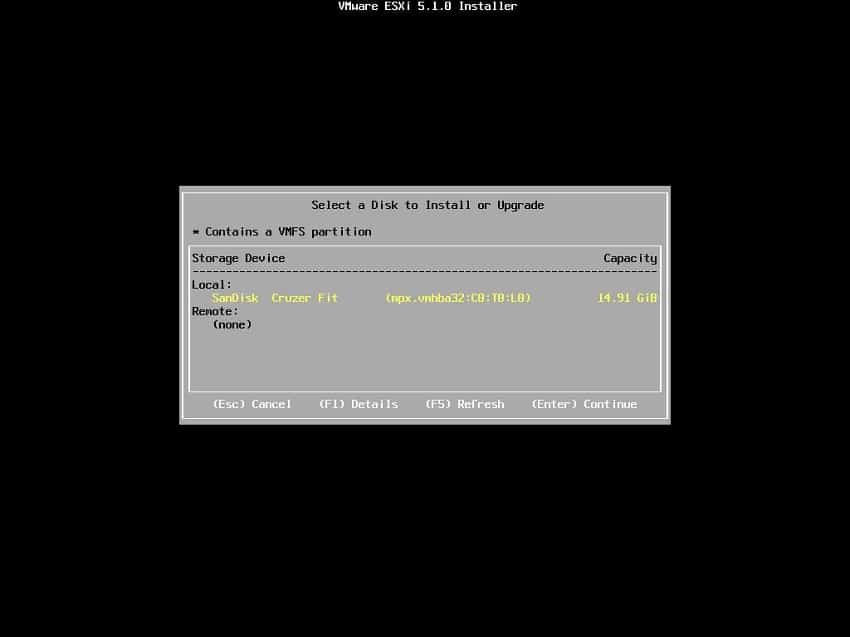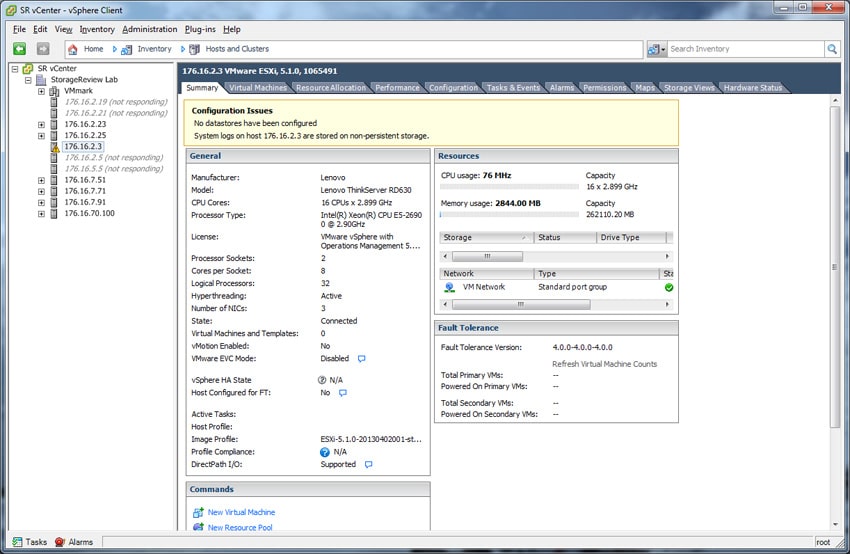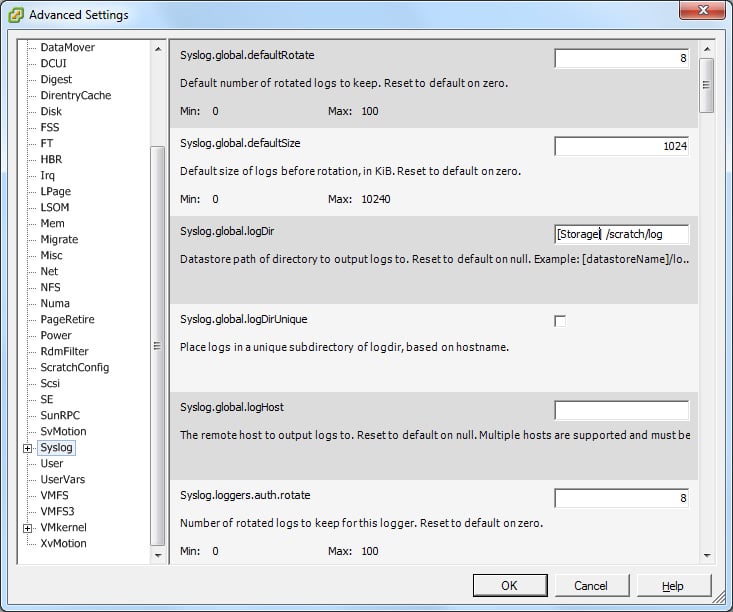Um dos segredos pouco conhecidos ou pouco explorados com servidores executando o VMware ESXi 5.x é que eles podem ser inicializados a partir de mídia flash USB ou SD. Nesse cenário, as empresas podem despejar HBAs ou placas RAID e os discos rígidos ou SSDs usados para inicializar os servidores. Seguir esse caminho gera um benefício de CAPEX para novos sistemas, o custo de mídia flash para inicialização é insignificante em comparação com as unidades e placas adaptadoras de armazenamento necessárias para ativar um servidor. Também há ganhos em OPEX; as implicações de mudar para mídia flash USB ou SD têm uma grande vantagem ao considerar a energia necessária para uma pequena unidade de mídia flash para inicialização em comparação com a prática mais comum de adaptadores e unidades.
Nesta peça, examinamos especificamente o impacto que a mídia flash pode ter nas operações do data center. A VMware realmente tem um artigo da base de conhecimento sobre como implantar mídia flash USB ou SD como um dispositivo de inicialização para ESXi 5.xe a maioria dos fornecedores de servidores oferece configurações com mídia SD instalada para operações como esta. A peça VMware KB é bastante direta e recomenda a implantação de uma unidade com capacidade não inferior a 8 GB, portanto, há espaço para uma partição temporária na unidade. A VMware sugere que uma unidade de 16 GB ou mais é ideal para que o flash extra possa ser usado para nivelamento de desgaste para prolongar a vida útil da unidade. Dado o delta de custo entre 8 GB e 16 GB, há poucos motivos para não optar pelas unidades de 16 GB. A única outra consideração é a qualidade do cartão, e é por isso que selecionamos a SanDisk para este projeto. A SanDisk prova consistentemente sua posição de liderança em mídia flash portátil, superando rotineiramente todos os outros em desempenho e garantia. Embora a taxa de transferência seja menos preocupante aqui, a maioria dos servidores está usando USB 2.0, a herança é importante, pois mesmo os datacenters que dependem de clustering para servidores virtualizados apreciam qualquer melhoria nas taxas de falha de componentes.
O SanDisk Cruzer Fit encaixado na placa-mãe RD630
Estamos usando dez unidades flash USB SanDisk Cruzer Fit para este teste. O Cruzer Fit é uma unidade flash discreta e discreta que pode se esconder nas portas USB internas do servidor ou ficar perto do servidor, se necessário, para ser montado na frente. Ele é despojado de qualquer enfeite (além de seu design ergonômico geral) e é tão minimalista quanto os pen drives. A versão de 16 GB é vendida por pouco mais de US$ 10 e pode chegar a 64 GB com um preço de venda abaixo de US$ 60.
Como instalar o ESXi em mídia Flash portátil
A VMware oferece um conjunto de instruções passo a passo no artigo da base de conhecimento sobre como fazer isso. Simplificamos algumas etapas, optando por uma unidade óptica virtual em vez de gravar e inicializar a partir de uma mídia óptica. Nosso processo de instalação é o seguinte:
- Baixe a imagem ISO ESXi 5.x do VMware que você deseja instalar e carregue-a em um pendrive USB com um utilitário como o UNetbootin ou monte o ISO remotamente por meio do portal iKVM do seu servidor.
- Ao ligar o servidor, esteja preparado para pressionar a tecla necessária para entrar no BIOS ou alterar a ordem de inicialização para que o sistema carregue o VMware ESXi 5.x ISO.
- Deixe o servidor carregar o software VMware ESXi até que ele solicite a entrada do usuário. Neste momento, pressione F11 para aceitar o contrato do usuário e selecione o dispositivo no qual deseja instalar o ESXi. No nosso caso, escolhemos o SanDisk Cruzer Fit como nosso dispositivo de armazenamento.
- Selecione o layout de teclado que melhor se adapta à sua região e defina a senha root para seu host ESXi 5.x. Em seguida, aceite suas configurações de instalação e deixe o instalador carregar o software em seu dispositivo de armazenamento.
- Quando a instalação terminar, o instalador solicitará a reinicialização do servidor. Use esta oportunidade para alterar a ordem de inicialização do seu servidor para carregar automaticamente do dispositivo no qual você instalou o ESXi.
Após a inicialização do sistema, os usuários receberão um aviso de que não há armazenamento de dados local e que os logs estão sendo armazenados em armazenamento não persistente. Para corrigir esses problemas, anexe o armazenamento compartilhado em rede de sua escolha, como armazenamento iSCSI, FC ou NFS.
Depois que um ou mais armazenamentos de dados estiverem conectados ao host ESXi, para resolver o aviso de log, vá para as configurações avançadas e atribua um local para os logs do sistema. No nosso caso, usamos nosso armazenamento de dados "Storage" para essa finalidade.
Unidade flash USB como unidade de inicialização ESXi
Nos testes, começamos implantando um Lenovo ThinkServer RD630 em uma variedade de configurações diferentes e testando o consumo de energia em modo inativo via Eaton Advanced ePDU para obter estatísticas básicas. Esses números foram pesquisados depois que o VMware ESXI 5.1 foi instalado, inicializado e ficou ocioso no modo de energia "Equilibrado".
Aproveitamos três configurações de HDD e um SSD em RAID1 conectado por meio da placa RAID LSI 630-9260i padrão do RD8 com backup de bateria. A última configuração foi o pendrive USB sozinho com a placa RAID removida.
- (2) 1TB Seagate Constellation.2 7K SAS HDDs em RAID1 – 159W
- (2) HDDs Toshiba MBF600RC 2600K SAS de 10 GB em RAID1 – 156 W
- (2) HDDs Toshiba MK147GRRB 01K SAS de 15 GB em RAID1 – 170 W
- (2) SSDs Seagate 200 Pro SATA de 600 GB em RAID1 – 163 W
- (1) SanDisk Cruzer Fit de 16 GB – 135 W
Nas cinco configurações testadas, medimos a economia de energia variando de 21 a 35 W, o que se traduz em economia significativa de energia ao longo de cada ano por servidor. Com um custo médio de US$ 0.12/kWh, a economia de energia variou de US$ 22 a pouco menos de US$ 37 por ano. Quando essas economias são multiplicadas por muitos servidores, a economia de energia aumenta. Além da economia de energia, a redução de componentes também leva à redução de calor e economia potencial de resfriamento.
Além das economias de OPEX, há enormes economias no lado do CAPEX. Apenas nos cenários testados, a placa RAID e os HDDs ou SSDs básicos variam de US$ 800 a até US$ 1,500 ao configurar servidores de marcas populares de nível 1. Isso significa que, ao implantar um punhado de servidores, as empresas podem aproveitar a economia gastando menos ou o mesmo gasto pode ir mais longe. Isso pode significar outro nó de servidor ou dois para um cluster, ou fundos podem ser alocados para investir mais em CPUs e memória para dar suporte ao ambiente virtualizado.
Este plano de ataque pode não ser para todos, o cartão RAID tradicional ou HBA emparelhado com unidades ainda dominará o serviço de inicialização para a maioria. No entanto, em escala, essas despesas aumentam, sem mencionar os benefícios OPEX de reduzir o consumo de energia no data center altamente virtualizado. Por um investimento de $ 10 por servidor, porém, é difícil imaginar outra maneira de um Hamilton ser melhor gasto.